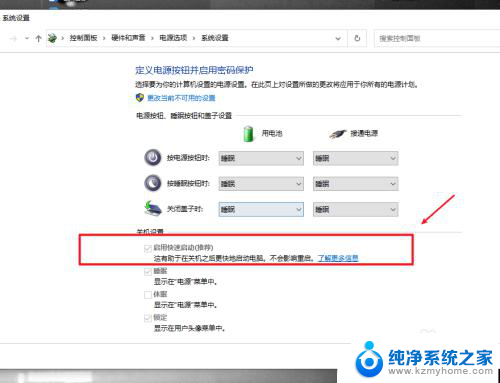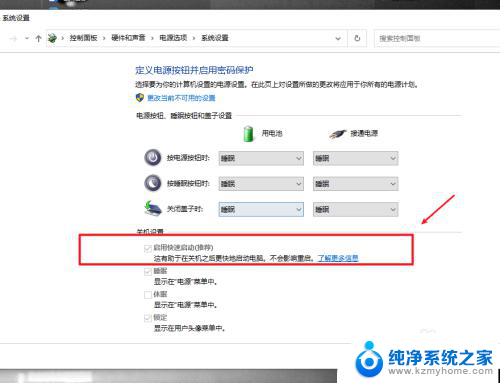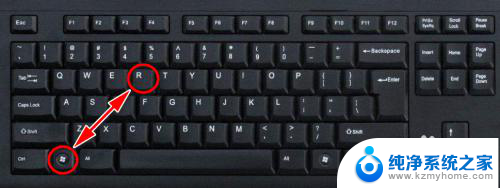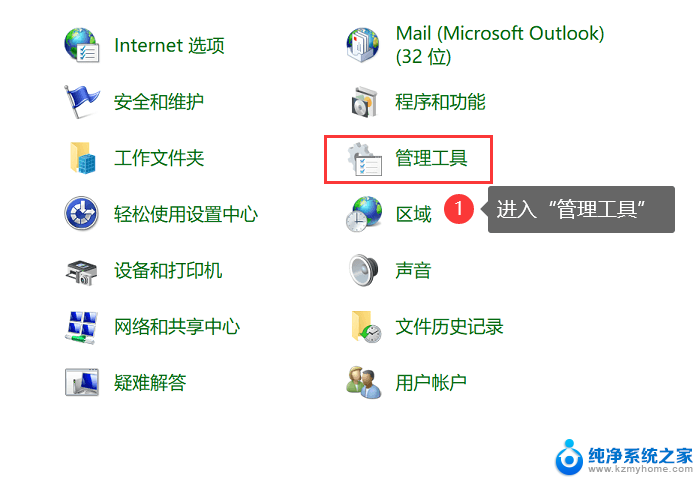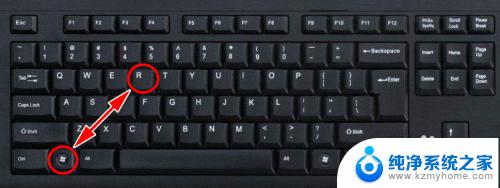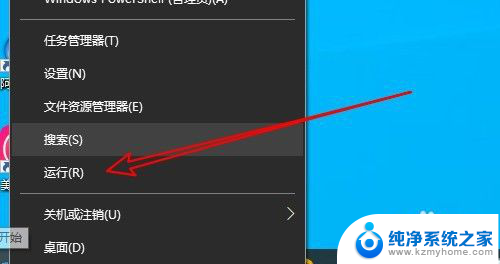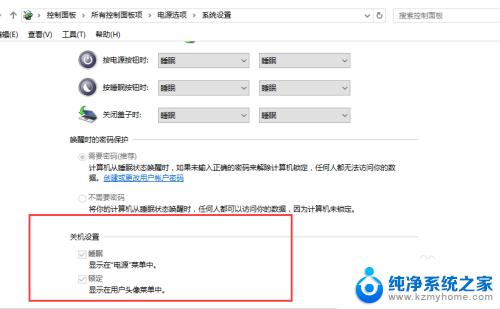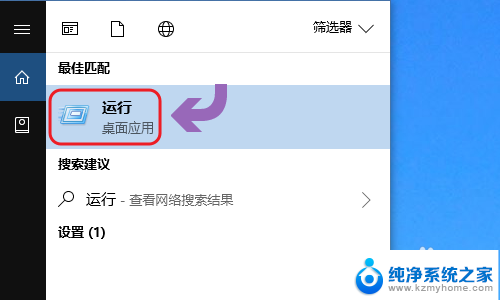win10 usb关机充电 win10关机保持USB供电设置
Win10 USB关机充电和Win10关机保持USB供电设置是指在Windows 10操作系统中,用户可以通过设置让电脑在关机状态下继续为USB接口供电或使用USB接口进行充电的功能,这一功能的出现,使得用户在需要将设备连接至电脑进行充电或数据传输时更加便捷。同时这也为用户提供了更多的便利性和灵活性,使得电脑的使用更加高效。无论是在办公环境中,还是在日常生活中,这一功能都能为用户带来极大的便利。Win10 USB关机充电和Win10关机保持USB供电设置是现代科技发展的一大成果,为用户提供了更加便捷的使用体验。
操作方法:
1.在电脑出厂的时候,默认启用快速启动功能,这样导致了电脑关机之后,USB主板等还是处于供电状态,这样有助于加速开机效果。要关闭USB供电,只需要将功能关闭即可。
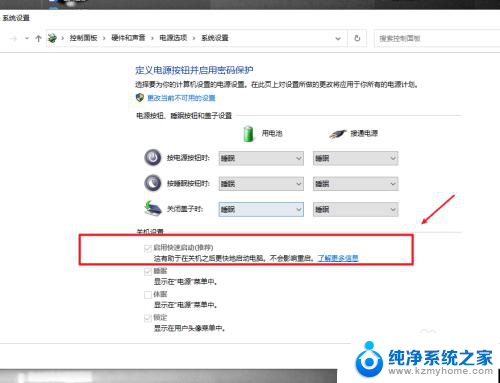
2.在电脑上打开系统设置,进入系统选项。
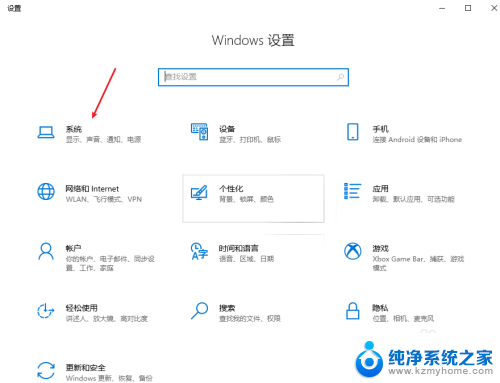
3.在电源和睡眠项目栏中,打开其他电源设置选项。
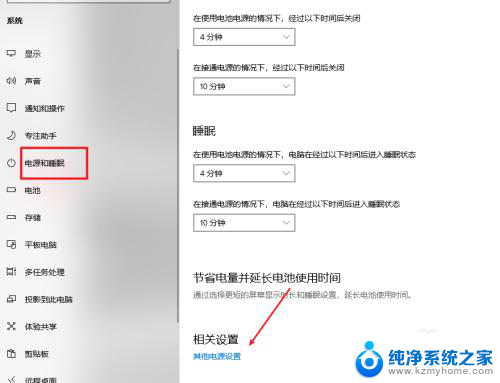
4.选择并打开电源按钮的功能选项。
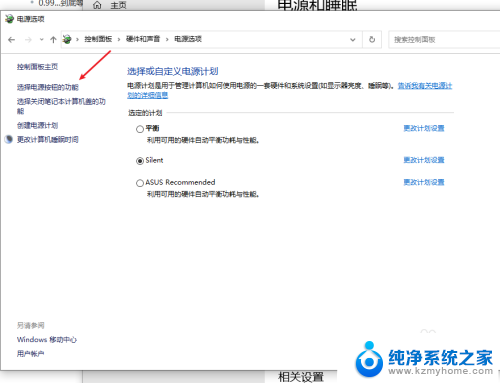
5.点击更改当前不可用的设置选项。
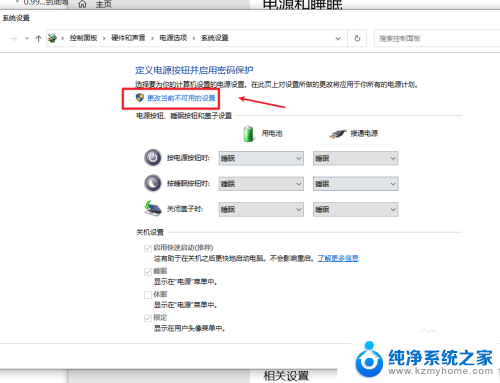
6.将启用快速启动功能关闭即可,这样我们关机之后。USB就会断电,但电脑开机会有延迟,当然想要关机USB供电,只需要开启这个功能即可
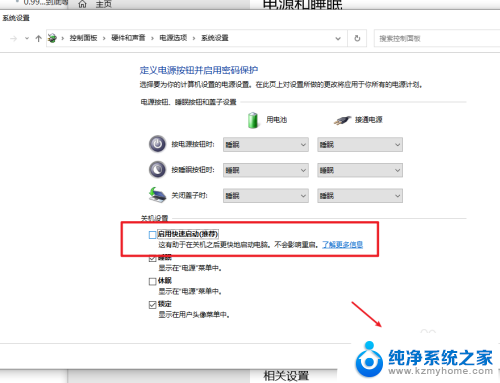
以上是Win10 USB关机充电的所有内容,有需要的用户可以根据本文提供的步骤进行操作,希望这篇文章能对您有所帮助。